再刷《三十而已》,我竟然发现了一个非常实用的Word封面设计技巧
作者:小虾来源:部落窝教育发布时间:2021-05-28 11:34:39点击:1602
编按:
在制作Word文档封面时,运用半透明磨砂玻璃效果,比起单纯的图文,会让内容显得更有层次感。因此,今天我们来学习半透明磨砂玻璃效果的制作方法,轻松提高您的Word文档封面质量。
Hello,大家好!我是爱追剧的小虾!
最近,重刷了一遍由江疏影、童瑶、毛晓彤主演的电视剧《三十而已》。
看过这部剧的小伙伴们应该都知道,该剧讲述了都市女性在三十岁这一重要年龄节点时,遭遇到多重压力的故事。我看得十分有感触,剧里演的情节,又何尝不是我们的人生。
其实,除了剧情好看之外,不知道小伙伴们有没有留意到这部剧的海报设计,同样让人惊艳,如图所示。
这种带有半透明磨砂玻璃的视觉效果,既好看又高大上。效果看起来炫酷,其实用Word也能做!
那么,如何用Word做出《三十而已》的同款半透明磨砂玻璃的效果呢?今天,小虾以制作封面为例来教各位操作方法。
第一步:首先,插入一张图片作为封面背景。然后在【格式】菜单中设置【环绕文字】为【衬于文字下方】。
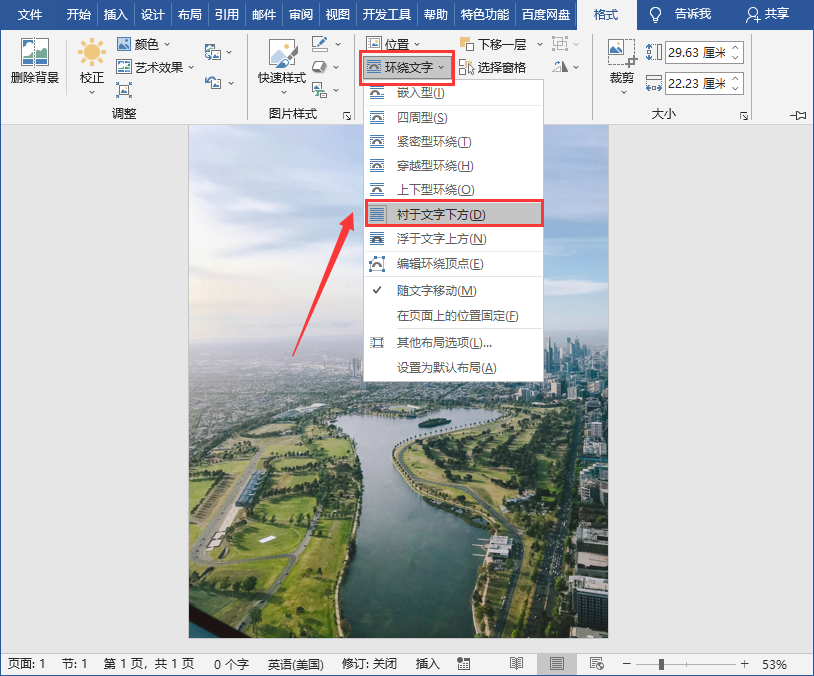
第二步:选择图片,按【Ctrl+C】键复制。再点击鼠标右键,将其粘贴成图片。
第三步:点击【格式】-【裁剪】,然后按住Ctrl键的同时,使用鼠标拖动调整框,将图片裁剪只保留中间部分。
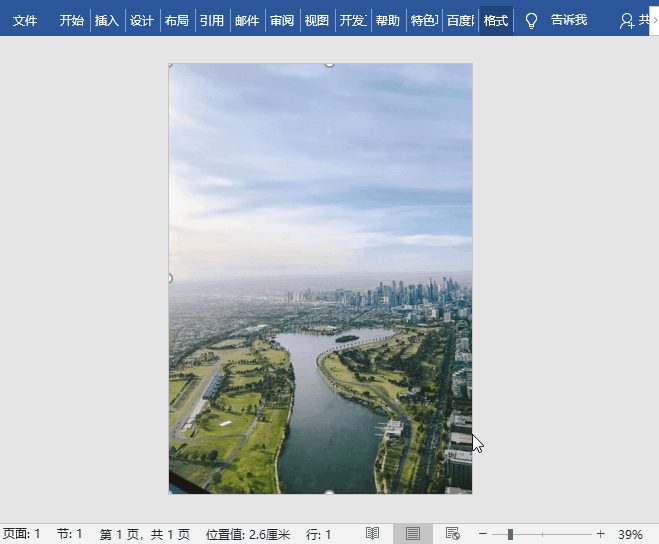
第四步:设置图片【环绕文字】为【衬于文字上方】,并调整图片位置,与背景图片重合。
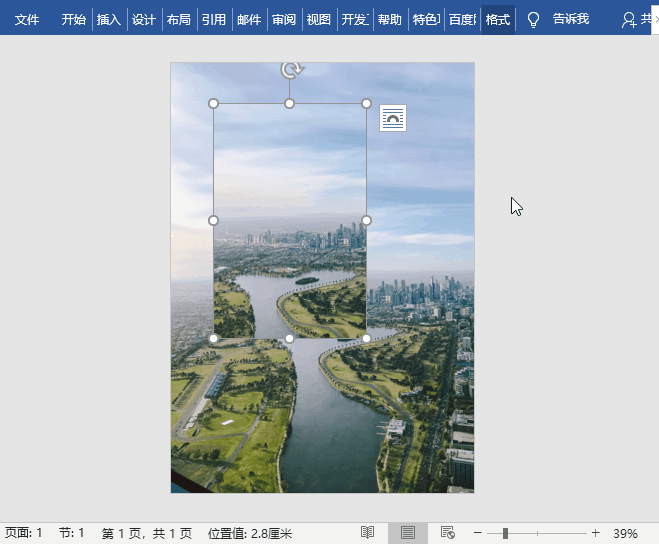
第五步:点击鼠标右键,选择【设置图片格式】,在打开的窗口中设置【艺术效果】为虚化,【半径】为35,即可看到图片变成半透明模糊的效果了。
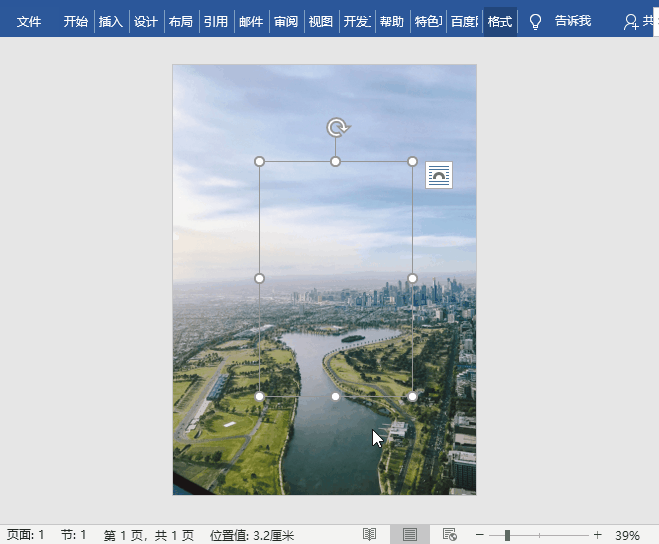
第六步:选择【阴影】选项卡,分别设置【颜色】为黑色,【透明度】为80%,【模糊】为12,【距离】为7磅,其他参数保持默认。

第七步:点击【填充与线条】-【线条】-【渐变线条】,设置【类型】为线型,【角度】为300°,在【渐变光圈】中设置3个停止点,【位置】分别为0,35,75,【透明度】分别为50,100,100,【颜色】均为白色,其他参数保持默认。
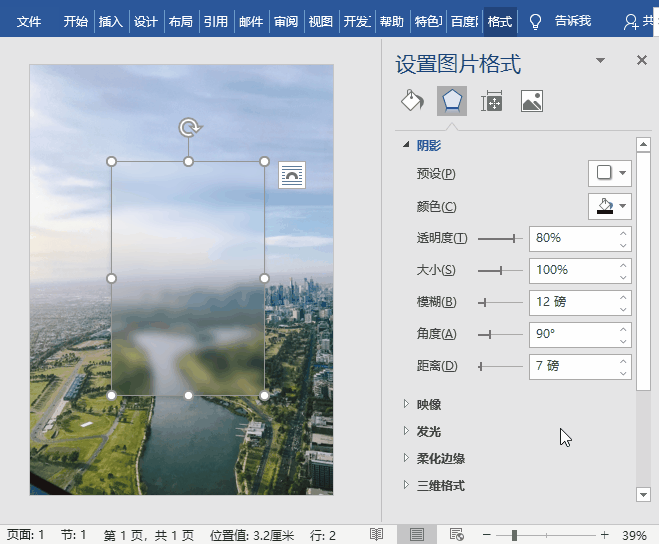
这样,可以看到半透明磨砂玻璃的效果就出来了。然后添加上文字,一个Word封面就制作完成啦!

是不是很简单,你学会了吗?赶紧收藏起来!
Word学习交流请加QQ群:816626786
做Word大神,快速提升工作效率,部落窝教育《Word极速贯通班》直播课全心为你!
扫下方二维码关注公众号,可随时随地学习Word:

相关推荐:
掌握这3个排版细节,助你成为Word高手!版权申明:
本文作者小虾;同时部落窝教育享有专有使用权。若需转载请联系部落窝教育。

